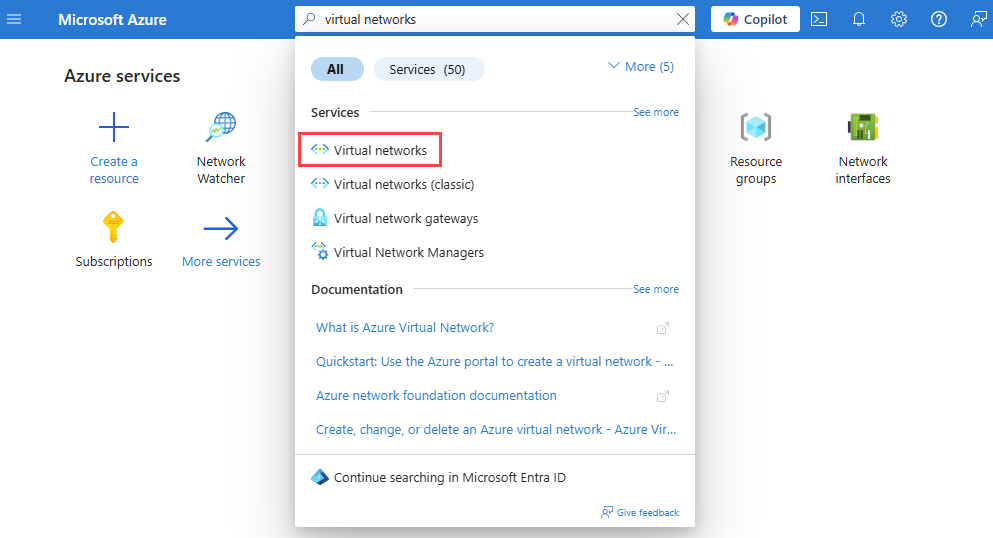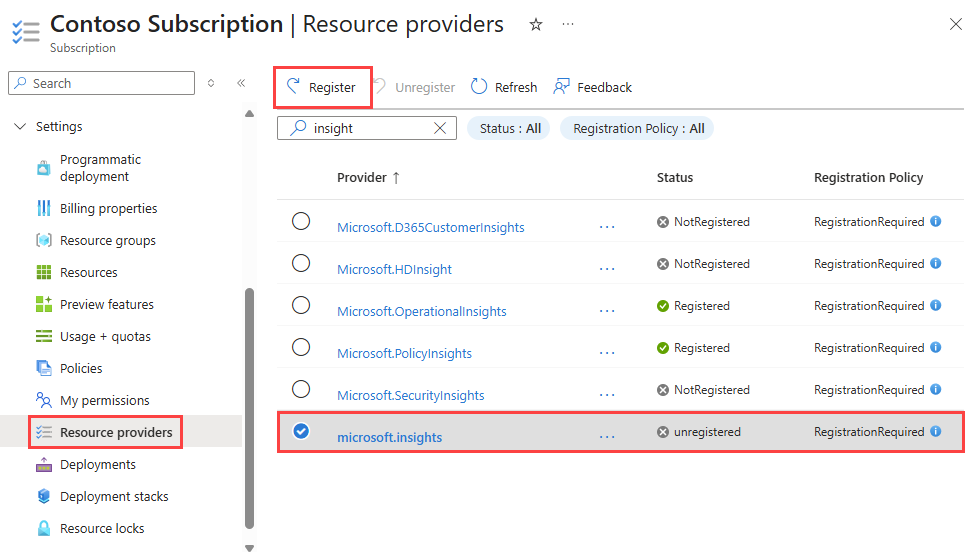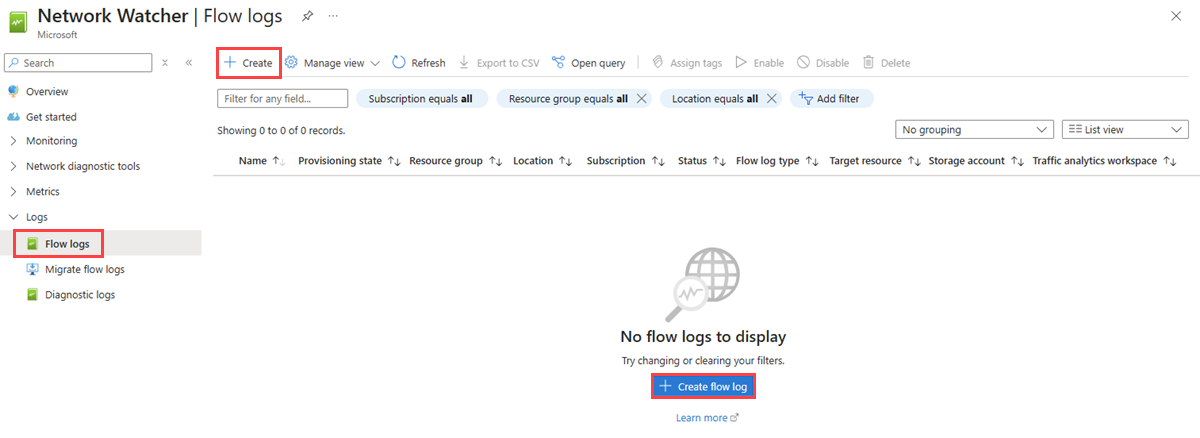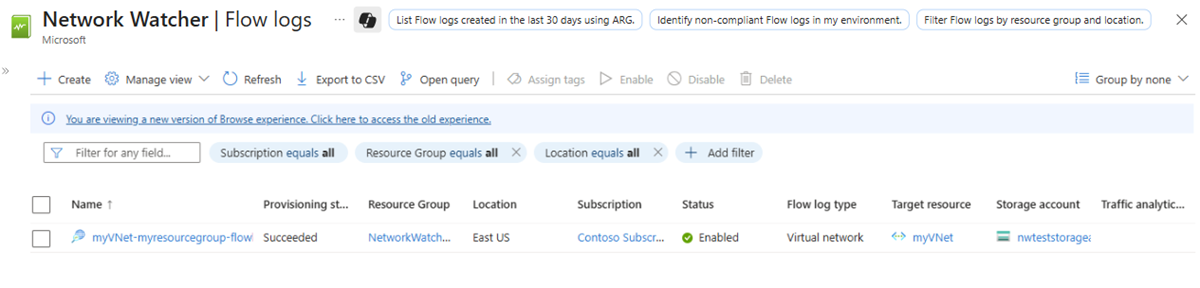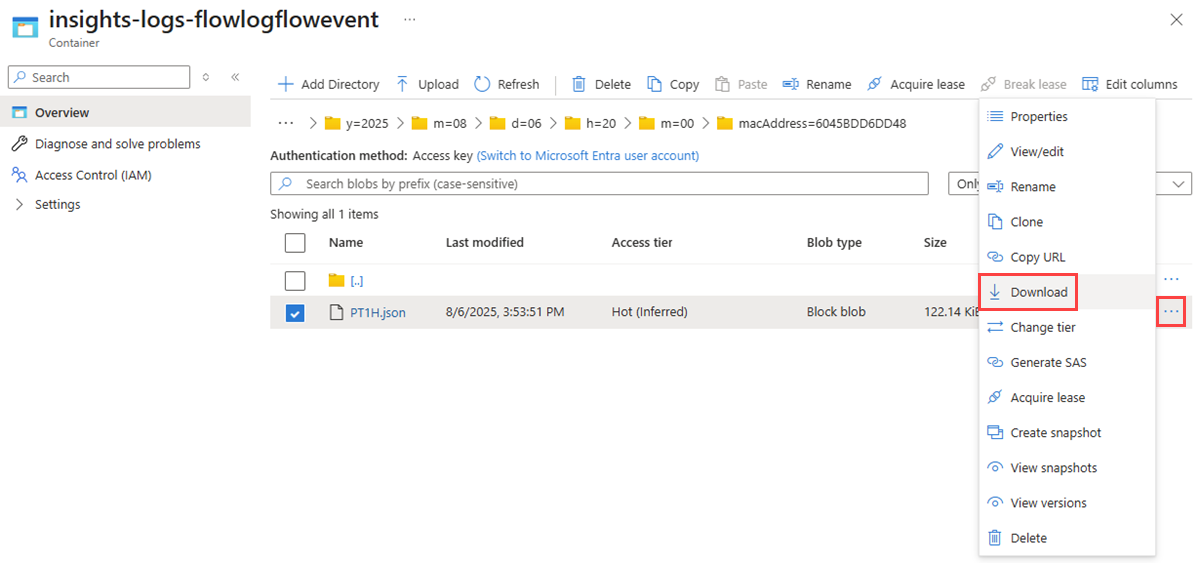Observação
O acesso a essa página exige autorização. Você pode tentar entrar ou alterar diretórios.
O acesso a essa página exige autorização. Você pode tentar alterar os diretórios.
O log de fluxo de rede virtual é um recurso do Observador de Rede do Azure que permite registrar informações sobre o tráfego IP que flui por uma rede virtual do Azure. Para obter mais informações sobre o log de fluxo de rede virtual, consulte logs de fluxo de rede virtual.
Este tutorial ajuda você a usar logs de fluxo de VNet para registrar o tráfego de rede de uma máquina virtual que flui pela rede virtual.
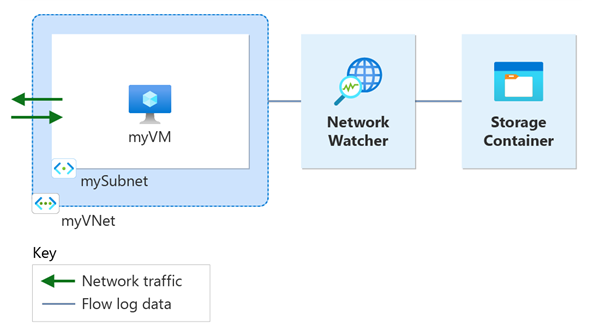
Neste tutorial, você aprenderá como:
- Criar uma rede virtual
- Criar uma máquina virtual
- Registrar o provedor Microsoft.insights
- Habilitar o registro em log de fluxo para uma rede virtual usando logs de fluxo do Observador de Rede
- Baixar os dados registrados em log
- Exibir os dados registrados em log
Pré-requisitos
- Uma conta do Azure com uma assinatura ativa. Se você não tiver uma, crie uma conta gratuita antes de começar.
Criar uma rede virtual
Nessa seção, você criará uma rede virtual myVNet com uma sub-rede para a máquina virtual.
Entre no portal do Azure.
Na caixa de pesquisa na parte superior do portal, digite redes virtuais. Selecione Redes virtuais nos resultados da pesquisa.
Selecione + Criar. Em Criar rede virtual, insira ou selecione os valores a seguir na guia Informações Básicas:
Configurações Valor Detalhes do projeto Subscrição Selecione sua assinatura do Azure. Grupo de Recursos Selecione Criar novo.
Insira myResourceGroup em Nome.
Selecione OK.Detalhes da instância Nome Insira MyVnet. Região Selecione (EUA) Leste dos EUA. Selecione Examinar + criar.
Examine as configurações e selecione Criar.
Criar uma máquina virtual
Nesta seção, você criará a máquina virtual myVM.
Na caixa de pesquisa na parte superior do portal, insira máquinas virtuais. Selecione Máquinas virtuais nos resultados da pesquisa.
Selecione + Criar e, em seguida, selecione Máquina virtual.
Em Criar uma máquina virtual, insira ou selecione os seguintes valores na guia Informações Básicas:
Configurações Valor Detalhes do projeto Subscrição Selecione sua assinatura do Azure. Grupo de Recursos Selecione myResourceGroup. Detalhes da instância Nome da máquina virtual Insira a opção myVM. Região Selecione (EUA) Leste dos EUA. Opções de disponibilidade Selecione Nenhuma redundância de infraestrutura necessária. Tipo de segurança Selecione Padrão. Imagem Selecione a imagem que você prefere. Este tutorial usa o Windows Server 2022 Datacenter: Azure Edition – x64 Gen2. Tamanho Escolha um tamanho de VM ou deixe a configuração padrão. Conta de administrador Nome de usuário Insira um nome de usuário. Senha Digite uma senha. Confirmar senha Reinsira a senha. Selecione a guia Rede ou selecione Avançar: Discos, em seguida, Avançar: Rede.
Na guia Rede, selecione os seguintes valores:
Configurações Valor Interface de rede Rede virtual Selecione myVNet. Sub-rede Selecione mySubnet. IP público Selecione (novo) myVM-ip. Grupo de segurança de rede da NIC Selecione Basic. Portas de entrada públicas Selecione Permitir portas selecionadas. Selecione as portas de entrada Selecione RDP (3389). Cuidado
Deixar a porta RDP aberta para a Internet só é recomendável para teste. Para ambientes de produção, é recomendável restringir o acesso à porta RDP a um endereço IP ou intervalo específico de endereços IP. Você também pode bloquear o acesso da Internet à porta RDP e usar o Azure Bastion para se conectar com segurança à sua máquina virtual do portal do Azure.
Selecione Examinar + criar.
Examine as configurações e selecione Criar.
Depois que a implantação for concluída, selecione Ir para o recurso para acessar a página Visão geral de myVM.
Selecione Conectar e selecioen RDP.
Selecione Baixar Arquivo RDP e depois abra o arquivo baixado.
Selecione Conectar e insira o nome de usuário e a senha que você criou nas etapas anteriores. Aceite o certificado se solicitado.
Registrar provedor de insights
O registro em log de fluxo requer o provedor Microsoft.Insights . Para verificar o status, siga estas etapas:
Na caixa de pesquisa na parte superior do portal, insira assinaturas. Selecione Assinaturas nos resultados da pesquisa.
Selecione a assinatura do Azure para a qual deseja habilitar o provedor em Assinaturas.
Em Configurações, selecione Provedores de recursos.
Insira insight na caixa de filtro.
Confirme se o status do provedor exibido é Registrado. Se o status for NotRegistered, selecione o provedor Microsoft.Insights e escolha Registrar.
Criar uma conta de armazenamento
Nesta seção, você criará uma conta de armazenamento para usá-la para armazenar os logs de fluxo.
Na caixa de pesquisa na parte superior do portal, insira contas de armazenamento. Selecione Contas de armazenamento nos resultados da pesquisa.
Selecione + Criar. Em Criar uma conta de armazenamento, insira ou selecione os valores a seguir na guia Informações Básicas:
Configurações Valor Detalhes do projeto Subscrição Selecione sua assinatura do Azure. Grupo de Recursos Selecione myResourceGroup. Detalhes da instância Nome da conta de armazenamento Insira um nome exclusivo. Este tutorial usa nwteststorageaccount. Região Selecione (EUA) Leste dos EUA. A conta de armazenamento precisa estar na mesma região da máquina virtual e do respectivo grupo de segurança de rede. Serviço principal Selecione o Armazenamento de Blobs do Azure ou o Azure Data Lake Storage Gen 2. Desempenho Selecione Padrão. Os logs de fluxo só dão suporte a contas de armazenamento de camada standard. Redundância Selecione a redundância que você prefere. Este tutorial usa O LRS (armazenamento com redundância local). Selecione a guia Revisar ou escolha o botão Revisar na parte inferior.
Examine as configurações e selecione Criar.
Criar um log de fluxo
Nesta seção, você criará um log de fluxo de rede virtual salvo na conta de armazenamento criada anteriormente no tutorial.
Na caixa de pesquisa na parte superior do portal, insira Observador de Rede. Selecione Observador de Rede nos resultados da pesquisa.
Em Logs, selecione Logs de fluxo.
Em Observador de Rede | Logs de fluxo, selecione + Criar ou o botão azul Criar log de fluxo.
Insira ou selecione os seguintes valores em Criar um log de fluxo:
Configurações Valor Detalhes do projeto Subscrição Selecione a assinatura do Azure do seu grupo de segurança de rede que você deseja registrar. Tipo do log de fluxo Selecione Rede virtual. Rede Virtual Selecione + Selecionar recurso de destino.
Em Selecionar rede virtual, selecione myVNet. Em seguida, selecione Confirmar seleção.Nome do Log de fluxo Deixe o padrão de myVNet-myresourcegroup-flowlog. Detalhes da instância Subscrição Selecione a assinatura do Azure de sua conta de armazenamento. Contas de armazenamento Escolha a conta de armazenamento criada nas etapas anteriores. Retenção (dias) Insira 10 para manter os dados de logs de fluxo na conta de armazenamento por 10 dias. Para manter os dados de logs de fluxo na conta de armazenamento para sempre (até excluí-los), insira 0. Para obter informações sobre preços de armazenamento, confira Preços do Armazenamento do Azure. Observação
O portal do Azure cria logs de fluxo de rede virtual no grupo de recursos NetworkWatcherRG .
Selecione Examinar + criar.
Examine as configurações e selecione Criar.
Depois que a implantação for concluída, selecione Ir para o recurso para confirmar o log de fluxo criado e listado na página Logs de fluxo .
Volte à sua sessão RDP com a máquina virtual myVM.
Abra o Microsoft Edge e aceda a
www.bing.com.
Baixar o log de fluxo
Nesta seção, você acessará a conta de armazenamento selecionada anteriormente e baixará o log de fluxo criado na seção anterior.
Na caixa de pesquisa na parte superior do portal, insira contas de armazenamento. Selecione Contas de armazenamento nos resultados da pesquisa.
Selecione nwteststorageaccount ou a conta de armazenamento que você criou anteriormente e selecionou para armazenar os logs.
Em Armazenamento de dados, selecione Contêineres.
Selecione o contêiner insights-logs-flowlogflowevent.
No contêiner, navegue pela hierarquia de pastas até chegar ao
PT1H.jsonarquivo que deseja baixar. Os arquivos de log de fluxo de rede virtual seguem o seguinte caminho::https://{storageAccountName}.blob.core.windows.net/insights-logs-flowlogflowevent/flowLogResourceID=/{subscriptionID}_NETWORKWATCHERRG/NETWORKWATCHER_{Region}_{ResourceName}-{ResourceGroupName}-FLOWLOGS/y={year}/m={month}/d={day}/h={hour}/m=00/macAddress={macAddress}/PT1H.jsonSelecione as reticências … à direita do arquivo PT1H.json e escolha Baixar.
Observação
Você pode usar o Gerenciador de Armazenamento do Azure para acessar e baixar logs de fluxo de sua conta de armazenamento. Para obter mais informações, confira Introdução ao Gerenciador de Armazenamento.
Exibir o log de fluxo
Abra o arquivo PT1H.json baixado usando um editor de texto de sua escolha. O exemplo a seguir é uma seção obtida do arquivo PT1H.json baixado, que mostra um fluxo processado pela regra DefaultRule_AllowInternetOutBound.
{
"time": "2025-08-06T20:39:33.3186341Z",
"flowLogGUID": "00000000-0000-0000-0000-000000000000",
"macAddress": "6045BDD6DD48",
"category": "FlowLogFlowEvent",
"resourceId": "/SUBSCRIPTIONS/aaaa0a0a-bb1b-cc2c-dd3d-eeeeee4e4e4e//RESOURCEGROUPS/NETWORKWATCHERRG/PROVIDERS/MICROSOFT.NETWORK/NETWORKWATCHERS/NETWORKWATCHER_EASTUS/FLOWLOGS/MYVNET-MYRESOURCEGROUP-FLOWLOG",
"flowLogVersion": 4,
"operationName": "FlowLogFlowEvent",
"flowRecords": {
"flows": [
{
"aclID": "00000000-0000-0000-0000-000000000000",
"flowGroups": [
{
"rule": "DefaultRule_AllowInternetOutBound",
"flowTuples": [
"1754512773,10.0.0.4,13.107.21.200,49982,443,6,O,C,NX,7,1158,12,8143"
]
}
]
}
]
}
}
As informações separadas por vírgula de flowTuples são as seguintes:
| Dados de exemplo | O que os dados representam | Explicação |
|---|---|---|
| 1754512773 | Carimbo de data/hora | O carimbo de data/hora de quando ocorreu o fluxo, no formato UNIX EPOCH. No exemplo anterior, a data é convertida em 06 de agosto de 2025 08:39:33 PM UTC/GMT. |
| 10.0.0.4 | Endereço IP de origem | O endereço IP de origem do qual se originou o fluxo. 10.0.0.4 é o endereço IP privado da VM criada anteriormente. |
| 13.107.21.200 | Endereço IP de destino | O endereço IP de destino ao qual o fluxo foi destinado. 13.107.21.200 é o endereço IP de www.bing.com. Como o tráfego é destinado externamente ao Azure, a regra de segurança DefaultRule_AllowInternetOutBound processou o fluxo. |
| 49982 | Porta de origem | A porta de origem da qual se originou o fluxo. |
| 443 | Porta de destino | A porta de destino à qual o fluxo foi destinado. |
| 6 | Protocolo | O protocolo de camada 4 do fluxo em valores atribuídos à IANA: 6: TCP. |
| O | Direção | A direção do fluxo. O: Saída. |
| C | Estado do fluxo | O estado do fluxo. C: Continuando um fluxo contínuo. |
| NX | Criptografia de fluxo | A conexão não foi criptografada. |
| 7 | Pacotes enviados | O número total de pacotes TCP enviados ao destino desde a última atualização. |
| 1158 | Bytes enviados | O número total de bytes do pacote TCP enviados da origem para o destino desde a última atualização. O número total de bytes de pacote TCP e UDP enviados da origem para o destino desde os últimos bytes updatePacket inclui o cabeçalho e a carga útil do pacote. |
| 12 | Pacotes recebidos | O número total de pacotes TCP recebidos do destino desde a última atualização. |
| 8143 | Bytes recebidos | O número total de bytes do pacote TCP recebidos do destino desde a última atualização. Os bytes de pacote incluem o cabeçalho e o conteúdo do pacote. |
Limpar os recursos
Exclua myResourceGroup e todos os recursos que ele contém quando eles não forem mais necessários:
Na caixa Pesquisar na parte superior do portal, insira myResourceGroup. Selecione myResourceGroup nos resultados da pesquisa.
Selecione Excluir grupo de recursos.
Em Excluir um grupo de recursos, digite myResourceGroup e selecione Excluir.
Selecione Excluir para confirmar a exclusão do grupo de recursos e todos os seus recursos.
Observação
O recurso NetworkWatcher_eastus/myVNet-myresourcegroup-flowlog está no grupo de recursos NetworkWatcherRG , mas será excluído depois de excluir a rede virtual myVNet (excluindo o grupo de recursos myResourceGroup ).